Hoe Windows Media op Mac te spelen [Beste drie oplossingen]
Heb je onlangs je gebruikte apparaat gewijzigd van Windows naar Mac? Als je dat net hebt gedaan, neem ik aan dat je het ook moeilijk hebt met de nieuwe opdrachten, nieuwe interface en nieuwe locaties om toegang te krijgen tot je bestanden. Laten we ons concentreren op alle zorgen waar u aan denkt hoe Windows Media op Mac te spelen.
Het probleem met het afspelen van Windows Media op een Mac wordt meestal aangetroffen door gebruikers die dit op hun Mac proberen te doen MacBook. Sommigen zijn zelfs in de war als deze procedure mogelijk is, vooral vanwege de tegenstrijdige bestandsformaten en de ontbrekende codec-ondersteuning. In dit bericht kunt u er zeker van zijn dat al uw vragen worden beantwoord, met name de belangrijkste dingen die u moet weten over het afspelen van mediabestanden op Mac.
Inhoudsopgave Deel 1. Wat zijn Windows Media-bestanden? (WMA en WMV)Deel 2. Drie manieren om Windows Media-bestanden af te spelen op je MacDeel 3. Overzicht
Deel 1. Wat zijn Windows Media-bestanden? (WMA en WMV)
Windows Media-bestanden, die kunnen worden ingedeeld in Windows Media Audio en Windows Media Video, kunnen beide oorspronkelijk worden afgespeeld op respectievelijk Windows Media Player en Windows Video-programma's, die zijn ingebouwd op alle Windows-computers, maar niet op Mac. Dit beschrijft het best de reden achter de moeilijke tijd die werd gevoeld tijdens een poging om deze bestanden op je Mac-computer af te spelen. Uw Mac-systeem ondersteunt dergelijke mediabestanden niet zo goed als de genoemde programma's.

Alle WMA- en WMV-bestanden kunnen video's, audio's en foto's bevatten. Als je al die tijd een Windows-computer hebt gebruikt en je bent plotseling overgestapt op het gebruik van Mac, dan zit je zeker in de problemen, vooral als je veel van deze mediabestanden hebt en je wilt ze meenemen. Je zult echt een probleem tegenkomen bij het spelen van Windows Media op Mac.
Dus om ze op je Mac te openen, zoek je ofwel naar een door Mac ondersteunde applicatie die deze mediabestanden kan afspelen, ofwel converteer je ze naar het bestandsformaat dat wordt ondersteund op MacOS.
Deel 2. Drie manieren om Windows Media-bestanden af te spelen op je Mac
Oplossing nr. 1: installeer een compatibele mediaspeler op uw Mac
Op zoek naar gratis software zonder beperkingen als het gaat om downloaden en installeren? VLC Media Player voor Mac is een freeware die speciaal is ontworpen om te passen bij het besturingssysteem van een Mac-computer. Omdat het een open software is, kan het door alle gebruikers worden gebruikt om hun WMV- en WMA-bestanden af te spelen. Nog een voordeel dat u kunt halen uit het gebruik hiervan open source software voor het proces "hoe Windows Media op Mac af te spelen" is dat je zelfs sommige video's mag bewerken, aangezien deze tool meerdere functies bevat met betrekking tot videobewerking.
Zie voorlopig hieronder de volledige gids over het afspelen van Windows Media op Mac met VLC Media Player voor Mac-computers.
- Om aan de slag te gaan, downloadt en installeert u de VLC Media Player-toepassing op uw Mac.
- Zorg ervoor dat de toepassing zich in uw map Toepassingen bevindt, wat u kunt doen door simpelweg het pictogram van de toepassing naar de genoemde locatie te slepen en neer te zetten.
- Open direct daarna de VLC Media Player-app.
- Zoals je aan de rechterkant van de interface van de app kunt zien, wordt er een neerwaarts pijlteken weergegeven met een beschrijving hieronder van "Drop mediabestanden". Ga naar de map waarin u de WMA- en WMV-bestanden aanvankelijk hebt opgeslagen en begin de bestanden naar de genoemde ruimte te slepen.
- Een paar seconden later begint VLC met het afspelen van het mediabestand dat u zojuist in de interface hebt geplaatst.
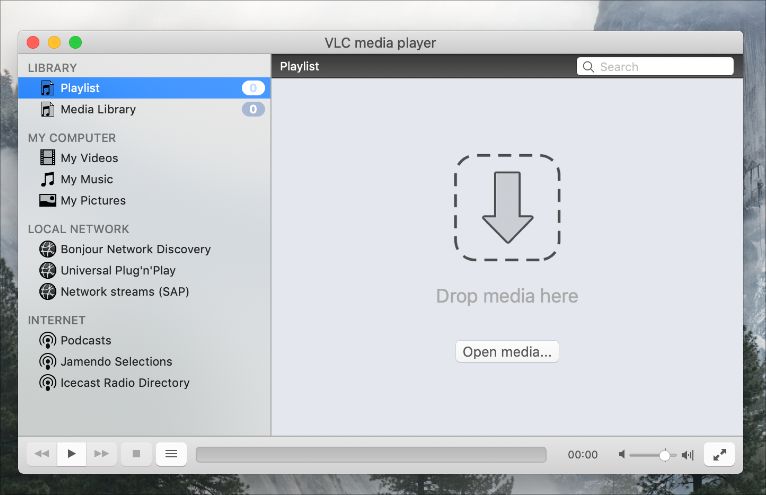
Oplossing nr. 2: gebruik een online converter (Convert.Files)
Het internet is een goede bron van online tools en converters die gratis te gebruiken zijn. Om verder te gaan met het afspelen van Windows Media op de Mac-procedure, kunt u de app Convert.Files gebruiken, een gratis online software die in staat is tot batchconversie van verschillende bestanden. Deze online converter ondersteunt verschillende bestandsindelingen die op Mac kunnen worden afgespeeld. Deze formaten omvatten WMA, M4A, MPG, MP3, AMV, MKV, MOV en meer.
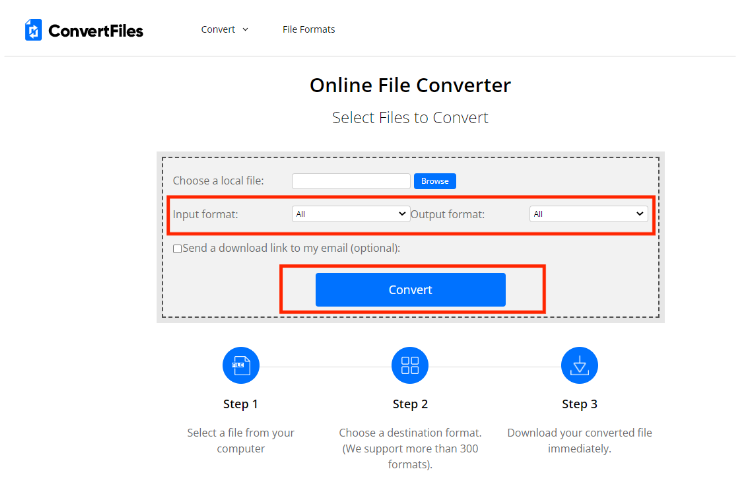
Oplossing nr. 3: converteer mediabestanden naar ondersteunde indelingen met behulp van een hulpprogramma van derden
Hetzelfde met wat werd besproken, een goede oplossing om door te gaan met het spelen van Windows Media op Mac-proces is om gebruik te maken van een tool van derden die conversie, downloaden en Apple Music DRM-verwijdering. Dit komt omdat de meeste mediabestanden beveiligd zijn en er niets mee gedaan kan worden zolang ze aanwezig zijn.
Als het mediabestand dat u op uw Mac wilt openen, Apple Music is, raad ik u aan dit te gebruiken AMusicSoft Apple Muziek Converter. Als het gaat om het beheren van Apple Music-bestanden, is AMusicSoft de enige tool die u de beste resultaten kan geven, door bestanden met een hoge audiokwaliteit te produceren in slechts een paar minuten. Met de 16x snellere werksnelheid die het heeft, zullen alle procedures in slechts een korte periode plaatsvinden, waardoor u niet zo lang hoeft te wachten. Afgezien daarvan heeft het veel formaten ondersteund, waarvan de meeste afspeelbaar zijn op Mac-computers. Ook zijn de stappen die u moet volgen bij het gebruik van deze tool gewoon heel eenvoudig uit te voeren.
Het helpt je ook om nummers op elk apparaat te laten streamen, zelfs zonder abonnement. Wanneer u de Apple Music- of iTunes-app gebruikt, kunt u enkele afspeelproblemen tegenkomen die erg vervelend kunnen zijn. Misschien kan de iTunes-toepassing niet correct starten. In sommige gevallen haalt iTunes de albumillustraties weg, of Apple Music speelt automatisch af. Om veelvoorkomende problemen op iTunes of Apple Music op te lossen, moet je muziek overzetten naar andere spelers om soepel te kunnen spelen. Bekijk ze hieronder.
- Open uw computer en klik op het browserpictogram om de lancering te starten. Voer daarna de website van AMusicSoft in om de Apple Music Converter-app te downloaden. Installatie zou moeten volgen na de volledige download.
Download gratis Download gratis
- Open de app en kies de mediabestanden die u wilt converteren. Vink het selectievakje voor elke titel aan en wijzig hieronder enkele conversie-instellingen.

- Selecteer ook het conversieformaat en de eindmap.

- Druk op de knop Converteren om het proces te laten starten.

- Als de conversie eenmaal is voltooid, slaat u ten slotte de resulterende bestanden op. De resultaten zijn te zien in het menu Geconverteerd bovenaan.
Deel 3. Overzicht
Als het proces voor het spelen van Windows Media op Mac eerder moeilijk leek, moet je na het leren van de hierboven gedeelde oplossingen inmiddels hebben geloofd dat dit heel eenvoudig is. Om in staat te zijn tot het genoemde proces, hoeft u alleen maar een van de best aangepakte oplossingen te kiezen. Bovendien, als u toegang wilt tot uw Apple Music-bestanden, moet u gebruiken AMusicSoft Apple Muziek Converter om ze te converteren en te downloaden naar compatibele formaten.
Mensen Lees ook
- Apple Music-app wordt geïnstalleerd op niet-Apple-apparaten om af te spelen
- App Store vastgelopen bij laden? Hier leest u hoe u dit kunt oplossen
- Laten we genieten van de Apple Music Exclusives-lijst
- Wat is het iTunes Store-audioformaat en hoe te spelen?
- Hoe u een back-up van uw afspeellijsten kunt maken via Apple CD Burner
- Vergelijking van muziekstreamingdiensten: wat is beter
- Google Play versus iTunes Store: wat is beter?
- Hoe Apple Music op Peloton te spelen: gidsen en procedures
Robert Fabry is een fervent blogger en een enthousiasteling die dol is op technologie. Misschien kan hij je besmetten door wat tips te delen. Hij heeft ook een passie voor muziek en heeft voor AMusicSoft over deze onderwerpen geschreven.